知っておくと便利!テレビやパソコンで地デジを録画する方法
地デジとは、日本の地上デジタルテレビ放送の略称で、日本における放送局により行われる地上(陸上)のデジタル方式テレビ放送を指します。地上デジタル放送対応の機器を使えば、テレビやパソコン、携帯電話などによる受信が可能で、地デジを思う存分楽しめます。で、仕事やプライベートの用事で見られなくなるテレビ放送を見逃すのは悔しくて、地デジを録画しておきたいなら、どうすれば良いですか。本文では、テレビやパソコンで地デジを録画する方法を詳しくご紹介いたしますので、必要なら、ご参考ください。

テレビで地デジを録画する方法
下記では、テレビで地デジを見る方法から地デジを録画する方法まで詳しくご紹介いたします。
テレビで地デジを見るには
今や地デジ対応のテレビを買えますので、それを使って地デジを視聴するのは一番便利です。
地デジ非対応のテレビなら、テレビ本体だけあっても、電波を受信できなければ、地デジを見ることはできません。そのため、テレビで地デジを見るには、電波を受信するためにアンテナを設置する必要があります。具体的に、ケーブルテレビなどの「デジアナ変換」で受信したり、簡易チューナーを使ったり、室内アンテナを用意して簡易チューナーを接続したりすることで、テレビで地デジが視聴できるようになります。
テレビで地デジを録画するには
テレビで地デジを録画するには、外付けUSBハードディスクをテレビに接続して録画すること、ブルーレイレコーダーを使って録画することが考えられます。
録画機能を内蔵するテレビなら、外付けHDDをテレビに接続する状態で、今見ている番組をリモコンの「録画」ボタンを押すだけで簡単に録画できます。また、リモコンの「番組表」ボタンを押して番組を選択してから「録画予約」でデジタル放送を予約録画できます。
ヒント:録画用のHDDを選ぶ時、お使いのテレビに対応するか、どんなサイズであるか(電源が必要となり、価格が安くて、大容量で動作が安定な据え置き型、電源いらず、価格が高めで、大容量タイプのラインアップが少ないポータブル型)、どれぐらいの地デジを録画できるか(500GB/60時間、1TB/120時間、2TB/240時間、3TB/360時間)などを基準に、一番相応しいものを選択してください。
ブルーレイレコーダーを使って、テレビで地デジを録画する場合、ハードディスクに付属のUSBケーブル(LAN接続の場合はLANケーブル)をテレビに繋ぐだけで、テレビで地デジを見ながら、リモコンで登録すれば、地デジの録画先としてブルーレイレコーダーから地デジを録画できます。
パソコンで地デジを録画する方法
一人暮らしの場合、テレビを買わなくて、パソコンで地デジを視聴するのは多いです。下記では、パソコンで地デジを録画する方法をご紹介いたしましょう。
パソコンで地デジを視聴する方法
パソコンで地デジの番組を視聴するには、地デジチューナーやインターネットテレビ、地デジのテレビ放送を視聴できるソフトウェアを使う必要があります。
地デジチューナーは外付け型と内蔵型がありますので、ご利用のパソコンのスペック、地デジチューナーの対応OSなどをチェックしてから買ったほうは安全です。
インターネットテレビなら、アンテナが不要で、インターネット経由で地デジやテレビ番組を見れるのが特徴です。例えば、TVer(ティーバー)、GYAO!、Abema、日テレ無料TADA!、U-NEXT、Hulu、FODなどが利用できます。
地デジのテレビ放送を視聴できるソフトウェアといえば、アンテナやテレビチューナーが不要で、P2P 技術によってパソコンで地上波アナログ・テレビ放送を視聴できるKeyHoleTV、世界中のテレビやラジオを視聴できるChrome 拡張機能の「Google Chromeでテレビ」、PCでテレビを視聴できる「PC TV Plus」などが挙げられます。
パソコンで地デジを録画する方法
パソコンで地デジを見る事ができれば、専用の画面キャプチャーを使って、地デジを視聴しながら、パソコンで録画し動画に出力できます。
Vidmore スクリーンレコーダーはパソコンの全画面や特定画面で表示されている映像、ドラマ、アニメ、バラエティー、ゲームプレイ、ウェブカメラ映像などすべてのコンテンツを音声付きで綺麗に録画してMP4/WMV/AVI/MOVなどの動画に出力できますので、地デジを見ながらレコーダーすることをおすすめ。特に、地デジを録画する途中、マイクから自分の声も同時録音保存し、リアルタイムに文字や数字、矢印などを入れられるので、地デジの録画を編集したいなら、すごく便利です。では、パソコンで地デジのテレビ番組を録画する方法をご紹介いたします。
Step 1、まずは、この地デジ録画ソフトを無料ダウンロード・インストールして、立ち上げます。すると、「動画レコーダー」「音声レコーダー」「スクリーンキャプチャー」などの機能が表示されます。

Step 2、右上の三本線のメニューアイコンをクリックして、「環境設定」>「出力」タブを開いて、出力する地デジのフォーマット、品質、フレームレートなどを事前に設定できます。それに、テレビ番組の特定なシーンのスクリーンショットを撮りたいなら、その出力先、出力形式も設定できます。
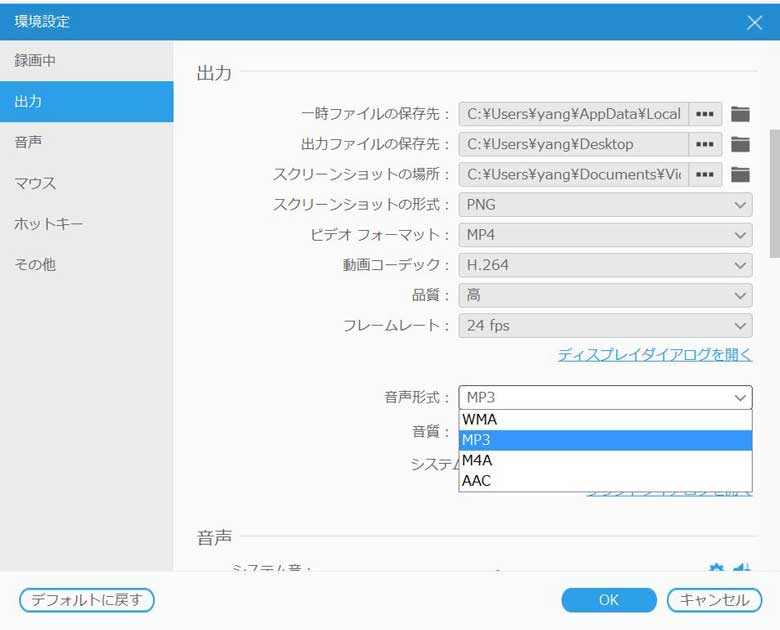
Step 3、パソコンで地デジのテレビ放送を開く状態で、「動画レコーダー」を選択して、地デジの再生画面に合わせる録画エリアを囲み、システム音やマイク音などを設定して、「REC」ボタンをクリックすれば、3秒のカウントダウンが始まり、地デジをパソコンで再生しながら録画開始されます。
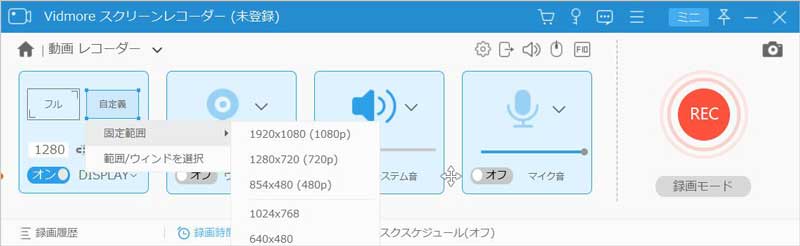
Step 4、地デジの録画レコーダーが終わったら、左側の四角形の録画終了ボタンをクリックして、地デジを録画することを終わらせ、プレビューウィンドウに切り替わります。そして、左側の「再生」ボタンをクリックして、録画した地デジの番組を再生してその画質や音質を確認できます。最後、「ビデオを保存」ボタンをクリックして、地デジの録画をPCに保存できます。

この画面キャプチャーを使うと、パソコンで地デジを見ることができれば、簡単に録画して動画で保存できますね。ほかに、パソコンでプレイ・映しているオンラインゲーム、パソコンに接続したウェブカメラで捉えた映像、テレワーク中に行われたビデオ会議、音声通話などすべてをキャプチャーして保存できます。また、パソコンで流れるストリーミング音声、マイクからのナレーションなども無損失で録音できます。必要なら、Webex ミーティング録画、ストリーミング音声 録音などのガイドをご参考ください。
結論
以上は、テレビやパソコンで地デジを視聴し、録画する方法を詳しくご紹介いたしました。自宅のテレビで地デジを見ながら、簡単に地デジの番組を録画して保存するほかに、テレビを持たなくても、パソコンで地デジを視聴し、録画できますね。今後、地デジを録画して都合の良い時にゆっくりと繰り返して視聴したいなら、ご参考ください。

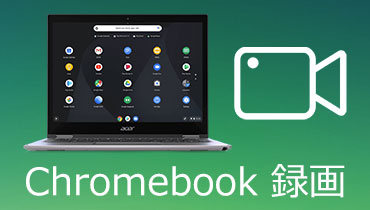 Chromebookで録画する方法 お勧め
Chromebookで録画する方法 お勧め ツイキャス(TwitCasting)で配信されているライブ放送を録画、保存する方法
ツイキャス(TwitCasting)で配信されているライブ放送を録画、保存する方法 Androidデバイスに最適な録音する方法
Androidデバイスに最適な録音する方法